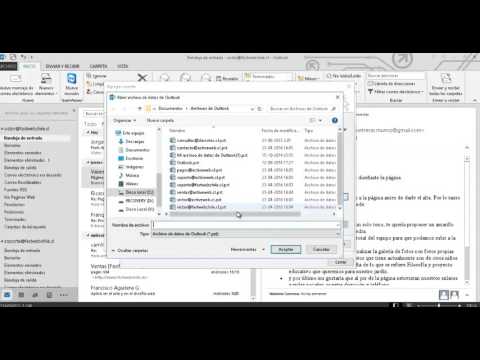Este wikiHow te enseñará cómo usar las funciones de promoción de tweets de Twitter en tu iPhone o iPad. Twitter ofrece dos opciones de promoción: Promoción rápida y Modo de promoción. La promoción rápida le permite promocionar un tweet individual por una tarifa baja, mientras que el modo de promoción amplía automáticamente el alcance de sus primeros 10 tweets diarios por una tarifa de suscripción plana.
Pasos
Método 1 de 2: Uso de la promoción rápida para promocionar un tweet

Paso 1. Abra la aplicación de Twitter en su iPhone o iPad
Es el icono de pájaro azul y blanco que normalmente se encuentra en la pantalla de inicio.
- La promoción de sus tweets aumenta el alcance de su cuenta más allá de sus propios seguidores de Twitter. Esto puede ayudarlo a atraer nuevos seguidores, obtener más me gusta / retweets y promover el tráfico a su sitio web.
- Si prefiere que Twitter promocione automáticamente sus primeros tweets del día por una tarifa mensual fija, consulte el método Uso del modo de promoción.

Paso 2. Toque el icono Nuevo Tweet
Es la pluma azul y blanca en la esquina inferior derecha de la pantalla.

Paso 3. Redacte un tweet
Puedes promocionar cualquier tipo de tweet siempre que cumpla con la política de calidad de Twitter. Para que su tweet sea atractivo, agregue un-g.webp
Solo puedes promocionar un tweet una vez, ¡así que haz que cuente

Paso 4. Toque Tweet
Está en la esquina superior derecha. Esto comparte el tweet con sus seguidores.

Paso 5. Toque el tweet que desea promocionar
Si no lo ve, toque su foto de perfil en la esquina superior izquierda de la pantalla y luego toque Perfil. Desplácese hacia abajo y toque su tweet para abrirlo en pantalla completa.

Paso 6. Toque Ver actividad de Tweet
Está al final del tweet. Esto muestra algunas estadísticas sobre su tweet.

Paso 7. Desplácese hacia abajo y toque el botón azul Comenzar
Está debajo del encabezado "Llegar a una audiencia más amplia".
Si ha promocionado un tweet antes, toque Promociona este Tweet en lugar de.

Paso 8. Ingrese su información de facturación
Escriba un número de tarjeta de crédito / débito válido, la fecha de vencimiento y el número CVV en el extremo derecho de la franja de la firma. También deberá ingresar la dirección de facturación asociada con su cuenta de crédito / débito.
Solo tendrá que hacer esto la primera vez que promocione un tweet

Paso 9. Desplácese hacia abajo y toque Siguiente
Está al final de la página.

Paso 10. Establezca su presupuesto
Podrás elegir entre varias opciones que varían según la amplitud de tu audiencia.

Paso 11. Siga las instrucciones en pantalla para confirmar su selección
Su tweet ahora se promocionará fuera de su red personal.

Paso 12. Controle el progreso de su tweet
Ahora, cuando tocas Ver actividad de tweets en su tweet, notará más métricas que puede usar para futuras promociones.
Método 2 de 2: uso del modo de promoción para promocionar tweets automáticamente

Paso 1. Vaya a https://www.twitter.com en el navegador web de su iPhone o iPad
No es posible crear una campaña publicitaria en la aplicación móvil de Twitter, pero puede hacerlo en el sitio web. Si aún no ha iniciado sesión, toque Iniciar sesión para hacerlo ahora.
- Utilice este método si desea registrarse en el modo de promoción de Twitter, un servicio que promueve automáticamente sus primeros 10 tweets del día a la audiencia de su elección. Se le cobrará una tarifa plana mensual por este servicio.
- La promoción de sus tweets aumenta el alcance de su cuenta más allá de sus propios seguidores de Twitter. Esto puede ayudarlo a atraer nuevos seguidores, obtener más me gusta / retweets y promover el tráfico a su sitio web.

Paso 2. Toca tu foto de perfil
Está en la esquina superior izquierda de la pantalla. Se expandirá un menú.

Paso 3. Desplácese hacia abajo y toque Modo de promoción
Está cerca de la mitad del menú.

Paso 4. Toque Comenzar
Es el botón azul en la parte inferior de la pantalla.

Paso 5. Seleccione su ubicación y toque Siguiente

Paso 6. Seleccione un método de orientación y toque Siguiente
Puede optar por promocionar sus tweets a determinadas personas en función de su Intereses o por su Localización.

Paso 7. Seleccione sus preferencias de orientación y toque Siguiente
- Si seleccionaste Intereses, puede tocar hasta 5 intereses de la lista.
- Si seleccionaste Localización, escriba el nombre de una región donde le gustaría que se promocionen sus tweets. Puede ingresar hasta 5 regiones.

Paso 8. Revise sus preferencias de orientación y subtotal
Si necesita realizar algún cambio, toque Editar junto a un tema para hacerlo.
A partir del 20 de junio de 2019, la tarifa mensual del modo de promoción es de 99 USD (Estados Unidos), 9900 JPY (Japón) o 79 GBP (Reino Unido)

Paso 9. Lea y acepte los Términos de servicio
Para leer los términos, toque el azul Términos de servicio enlace en la parte inferior de la página. Si está de acuerdo, toque la casilla de verificación junto a "Acepto que mi uso del modo de promoción de Twitter está sujeto a los términos de servicio del programa beta del modo de promoción de Twitter".

Paso 10. Toque Continuar
Está en la esquina superior derecha de la pantalla.

Paso 11. Siga las instrucciones en pantalla para procesar su pago
Una vez que se acepte su pago, se le facturará el primer mes de servicio del modo de promoción.
No es necesario hacer nada especial para promocionar un tweet. Simplemente cree sus tweets como de costumbre, asegurándose de que cumplan con los estándares de calidad de Twitter. Haga clic aquí para revisar la política de Twitter

Paso 12. Controle sus tweets promocionados
Una vez que Twitter comience a promocionar sus tweets, podrá monitorear sus estadísticas en el panel del modo de promoción. Puede acceder a él tocando su foto de perfil y seleccionando Modo de promoción en el menú.